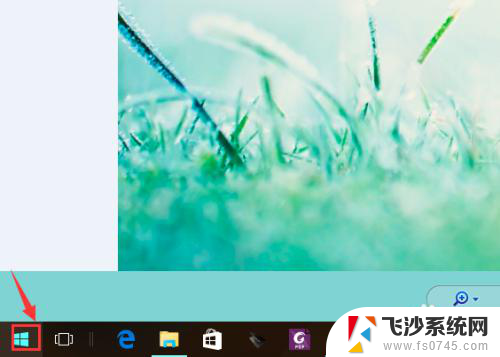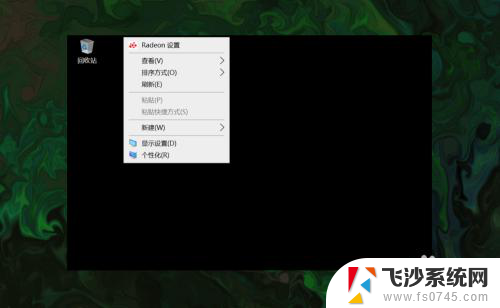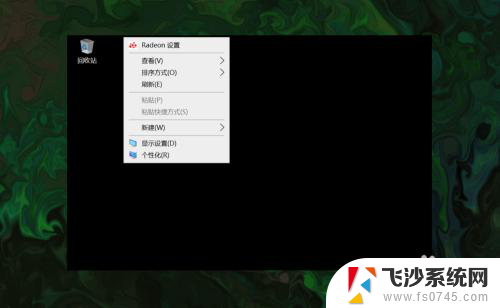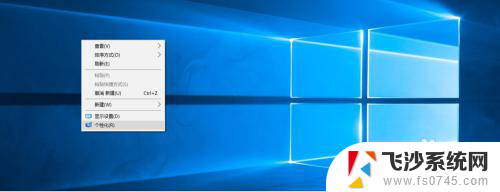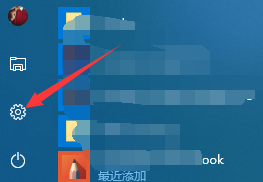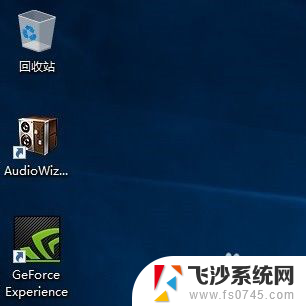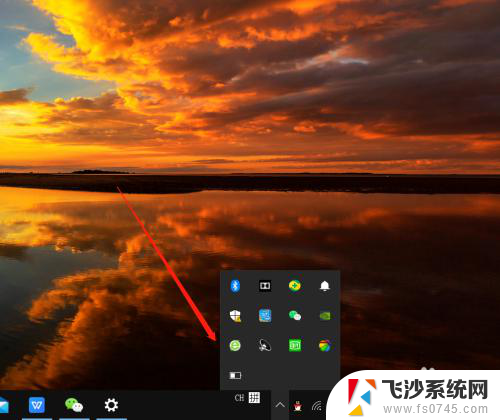新电脑怎么把我的电脑图标弄出来 win10我的电脑图标不见了怎么显示
更新时间:2024-06-16 14:03:22作者:xtliu
最近在使用新电脑时,有些用户可能会遇到一个常见问题,就是在Win10系统中找不到我的电脑图标的情况,当我们习惯了通过我的电脑来访问文件和文件夹时,突然发现这个图标不见了,可能会让人感到困惑和不便。如何才能把我的电脑图标重新显示出来呢?接下来我们将介绍一些简单的方法来帮助您解决这个问题。
操作方法:
1.先在电脑的空白地方点击右键,在右键菜单栏中底部会看到“个性化”。点击进入。
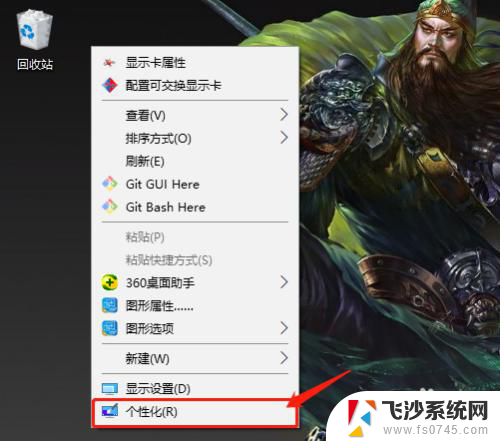
2.在个性化界面的左侧找到“主题”,点击
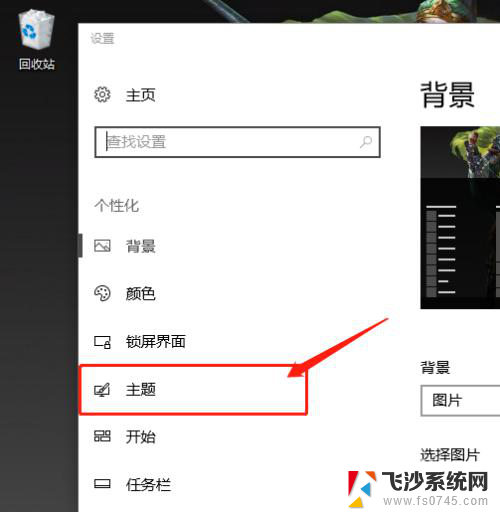
3.选中“主题”之后往下拉,就会看到“相关设置”里面有一个“桌面图标设置”。点击进入
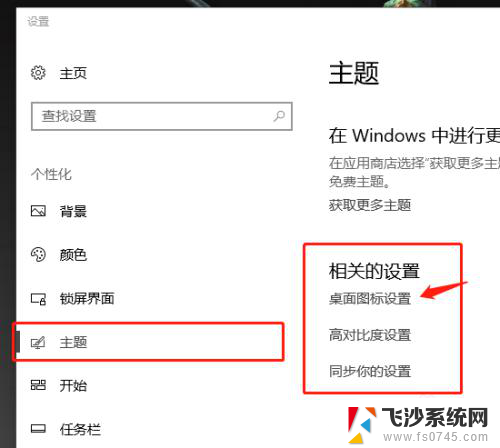
4.点击进入“桌面图标设置”会有一个弹窗,弹窗的顶部有一个“桌面图标”。在“桌面图标”中将“计算机(M)”前面的框勾选√,再点击底部的“应用”,再点击“确定”即可。
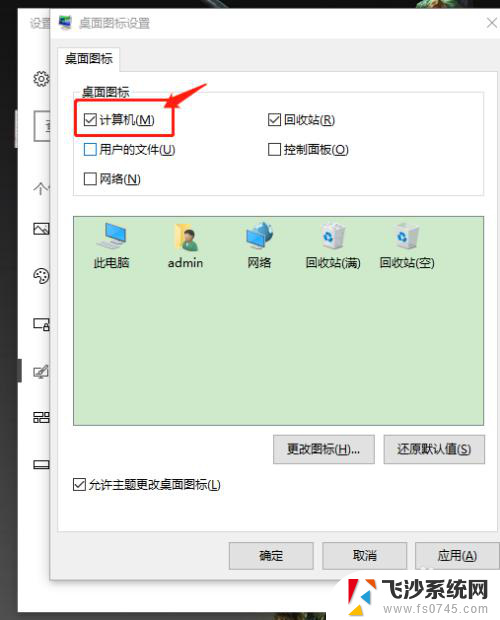
5.这时桌面上就会出现“此电脑”或者“我的电脑”。

以上就是如何在新电脑上显示我的电脑图标的全部内容,如果有不清楚的地方,用户可以按照小编提供的方法进行操作,希望这些方法能够对大家有所帮助。